win10目录怎么设置(Win10修改系统默认目录)
在D盘新建名为“Program Files”和“Program Files (x86)”的文件夹。
使用WIN R快捷键,调出运行窗口,输入regedit打开注册表编辑器,展开注册表到下面的分支[HKEY_LOCAL_MACHINE\SOFTWARE\Microsoft\Windows\CurrentVersion],在右侧窗口中找到名为“ProgramFilesDir”的字符串,就是它记录了Program Files的路径,双击把数值“C:\Program Files”修改为“D:\Program Files”,同样的,把名为“ProgramFilesDir (x86)”的数值修改为“D:\Program Files (x86)”,【确定】后退出注册表。

打开Windows设置

打开系统设置,选择“存储->更改新内容的保存位置”

修改默认位置C盘到D盘
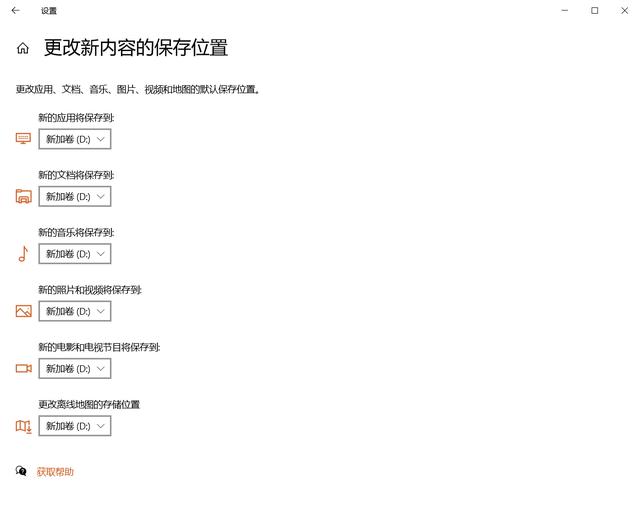
打开我的电脑,在左边栏鼠标右键点击需要移动的系统文件,然后选择“属性”。

然后点击“移动”按钮,选择要移动到的目录。

最后点击“确定”即可。
这里,建议移动:视频、图片、文档、下载和音乐。如果系统桌面你也喜欢保存东西,也可以将桌面移动换个位置。
总结之前老的办法只是处理第一种,但网上有人反馈说这种办法貌似已经不行了,所以建议大家将上边的三种都处理下,尽量别在系统盘安装、存储很多东西。
,免责声明:本文仅代表文章作者的个人观点,与本站无关。其原创性、真实性以及文中陈述文字和内容未经本站证实,对本文以及其中全部或者部分内容文字的真实性、完整性和原创性本站不作任何保证或承诺,请读者仅作参考,并自行核实相关内容。文章投诉邮箱:anhduc.ph@yahoo.com






